Zaktualizowano maj 2024: Przestań otrzymywać komunikaty o błędach i spowolnij swój system dzięki naszemu narzędziu do optymalizacji. Pobierz teraz na pod tym linkiem
- Pobierz i zainstaluj narzędzie do naprawy tutaj.
- Pozwól mu przeskanować twój komputer.
- Narzędzie będzie wtedy napraw swój komputer.
Czy twoje klucze zawierają niewłaściwe symbole? Łatwo się tam dostać, więc pokażemy, jak zmienić układ i język klawiatury w systemie Windows 10.

Przez większość czasu będzie można użyć domyślnego układu klawiatury Windows 10, ale co, jeśli jest to zły układ? Tutaj pokazujemy, jak zmienić układ i język klawiatura pod Windows 10.
Możesz skonfigurować klawiaturę do używania różnych języków i formatów klawiatury. Możesz dodać kilka szablonów klawiatury i przełączać się z jednego szablonu na inny zgodnie z własnymi potrzebami. Wykonaj następujące kroki, aby dodać język, ustawić domyślny język i przełączać się z jednej prezentacji klawiatury na drugą.
Dodaje język klawiatury:
- Kliknij menu Start i wybierz Ustawienia.
- Wybierz Czas i język.
- W lewej kolumnie kliknij Region i język.
- Wybierz Dodaj język.
- Wybierz język, który chcesz dodać, i wybierz kraj dla tego języka.
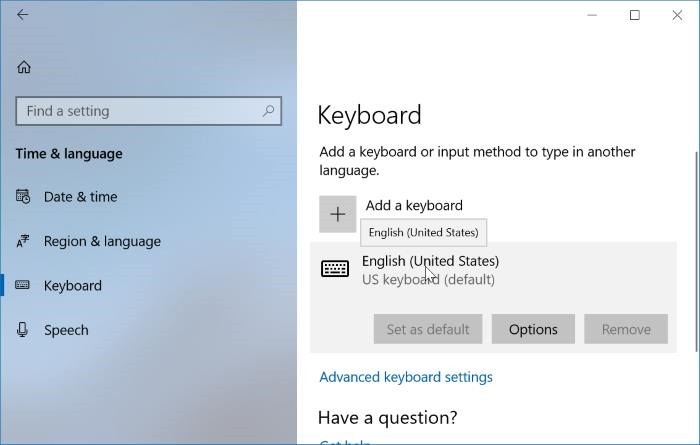
Zmiana układu klawiatury z ekranu wprowadzania
Kliknij ikonę System wskaźników wprowadzania na pasku zadań i naciśnij żądany język układu klawiatury.
Aktualizacja z 2024 maja:
Za pomocą tego narzędzia możesz teraz zapobiegać problemom z komputerem, na przykład chroniąc przed utratą plików i złośliwym oprogramowaniem. Dodatkowo jest to świetny sposób na optymalizację komputera pod kątem maksymalnej wydajności. Program z łatwością naprawia typowe błędy, które mogą wystąpić w systemach Windows - nie ma potrzeby wielogodzinnego rozwiązywania problemów, gdy masz idealne rozwiązanie na wyciągnięcie ręki:
- Krok 1: Pobierz narzędzie do naprawy i optymalizacji komputera (Windows 10, 8, 7, XP, Vista - Microsoft Gold Certified).
- Krok 2: kliknij „Rozpocznij skanowanie”, Aby znaleźć problemy z rejestrem Windows, które mogą powodować problemy z komputerem.
- Krok 3: kliknij „Naprawić wszystko”, Aby rozwiązać wszystkie problemy.
Dostęp do ustawień klawiatury w systemie Windows 10
W systemie Windows 10 dowiedz się, jak uzyskać dostęp do strony ustawień klawiatury.
Krok 1: Otwórz ustawienia aplikacji. Przejdź do opcji Czas i język> Klawiatura.
Krok 2: Jak widać, na tej stronie nie ma ustawień ani opcji klawiatury. Aby je wyświetlić, kliknij swój obecny język wprowadzania, a następnie kliknij przycisk Opcje.
Krok 3: Powinieneś teraz zobaczyć sekcję Klawiatura dotykowa i Klawiatura sprzętowa. Tutaj znajdziesz wszystkie ustawienia i opcje klawiatury dotykowej i sprzętowej.

Zmień skróty klawiaturowe poprzez zmianę rejestru
Otwórz Edytor rejestru aplikacji.
Przejdź do następnego klucza rejestru.
Komputer \ HKEY_CURRENT_USER \ Układ klawiatury \ Przełącz
Dowiedz się, jak uzyskać klucz rejestracyjny za pomocą jednego kliknięcia.
Po prawej stronie zmodyfikuj lub utwórz nową wartość ciągu (REG_SZ) o nazwie Skrót.
Ustaw jedną z następujących wartości:
1 - sekwencja klawiszy aktywowana; użyj LEWEGO ALT + Shift, aby przełączyć się z jednego języka na inny.
2 - sekwencja klawiszy aktywowana; użyj CTRL + Shift, aby przełączyć się z jednej lokalizacji na drugą.
3 - Kombinacje klawiszy wyłączone.
4 - Klawisz wyróżnienia (`) znajdujący się pod klawiszem Esc umożliwia zmianę języka wprowadzania.
Aby zmiany wprowadzone przez Optymalizator rejestru zaczęły obowiązywać, musisz się wylogować i zalogować na swoje konto użytkownika.
https://us.answers.acer.com/app/answers/detail/a_id/37408/~/windows-10%3A-changing-keyboard-layout
Porada eksperta: To narzędzie naprawcze skanuje repozytoria i zastępuje uszkodzone lub brakujące pliki, jeśli żadna z tych metod nie zadziałała. Działa dobrze w większości przypadków, gdy problem jest spowodowany uszkodzeniem systemu. To narzędzie zoptymalizuje również Twój system, aby zmaksymalizować wydajność. Można go pobrać przez Kliknięcie tutaj

CCNA, Web Developer, narzędzie do rozwiązywania problemów z komputerem
Jestem entuzjastą komputerów i praktykującym specjalistą IT. Mam za sobą lata doświadczenia w programowaniu komputerów, rozwiązywaniu problemów ze sprzętem i naprawach. Specjalizuję się w tworzeniu stron internetowych i projektowaniu baz danych. Posiadam również certyfikat CCNA do projektowania sieci i rozwiązywania problemów.

